imageFORMULA DR-2510C(キャノン)スキャナの設定方法
ここでは、キャノンより発売されている「imageFORMULA DR-2510C(キャノン)」での設定方法を紹介します。他のスキャナでも参考になる部分があるかと思いますので、関係する部分をお読みいただけたら幸いです。
なお、書籍や漫画などの細かい設定に関しては、それぞれの項目をご確認ください。
「imageFORMULA DR-2510C(キャノン)」では、添付されている「CaptureOn Touch」というソフトを用いてスキャンします。他にも添付ソフトがありますが、設定などはこの「CaptureOn Touch」に関することとなりますので事前にご確認ください。
CaptureOn Touchの項目別の細かい設定
分離給紙に設定する
スキャナの右上側にある上下に動かせるレバーを上に設定します。下のままですと、1枚のみしかスキャンできないようになっています。また、複数の紙をスキャナに設定すると、一度にすべての紙が降りてきてしまい、エラーとなります。必ず上に設定するようにしましょう。
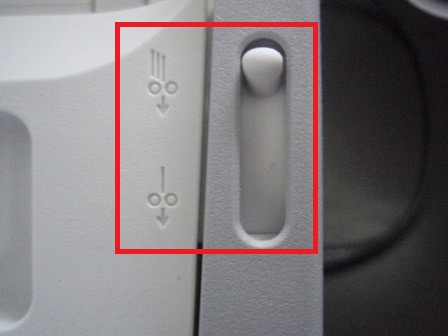
用紙をセットする
用紙をスキャナの上の部分にセットします。
基本は本の上側が下に向ける形になります。また、ページの数字が前の方を奥になるように設定します。手前側がページ数の後ろのページとなります。
なお、漫画など、綺麗にスキャンしたい場合は、別の方法でセットします。詳細は『漫画(白黒)のスキャン』をご覧ください。
スキャンボタンを押す
スキャンを開始するため、スキャナのボタンを押します。
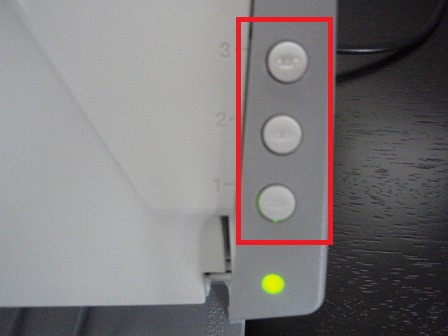
もしくは、パソコンのモニターに表示されている「imageFORMULA」の操作が可能な「Capture On Touch」の画面から操作します。
お好みのメニューに合わせた後に、スタートボタン、もしくはスキャナの右下にあるボタンを押します。
細かい設定をした状態でスキャンしたい場合は、その項目に合わせた後にスタートボタンを押す必要があります。
後はスキャンが完了するのを待ちます。
追加で紙をセットする
一度に載せきれない分量の紙をセットする場合は、「Capture On Touch」で「継続スキャンを有効にする」を設定しておきます。チェックボタンにチェックを入れるだけで完了です。
こうすると、スキャンが終わったら、追加の紙をセットし、再びスタートボタンかスキャナの右下のポッチが1個のボタンを押して継続してスキャンを実施します。
すべてのスキャンが終了した時
すべてのスキャンが完了したら、「ストップボタン」を押します。スキャナについているポッチが2つのボタンか、パソコンモニター上に表示されているスキャンパネルの赤い色のボタンを押します。
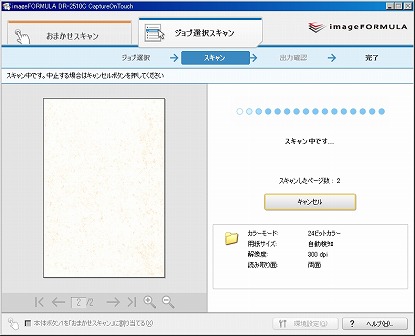
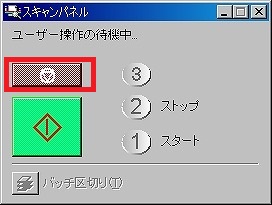
すべてのスキャンが終了したら、「Capture On Touch」画面上の「次のステップに進む」を選びます。 まだ続けてスキャンする場合は、「続けてスキャンする」を選びます。ここでいう続けてとは、同じpdfファイルなどのページ数を続けてとなります。
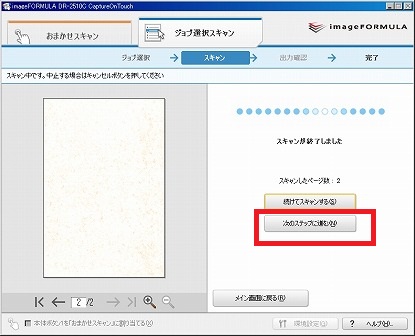
もし、事前に「出力確認をする」を選んでいた場合は、ファイル名などの設定画面になります。ここで右下の保存を選べば保存完了です。
事前に「出力確認をする」を設定していないのでしたら、自動的に保存されます。
保存が完了したら、「保存先のフォルダを開く」を選び、ファイルを確認しましょう。
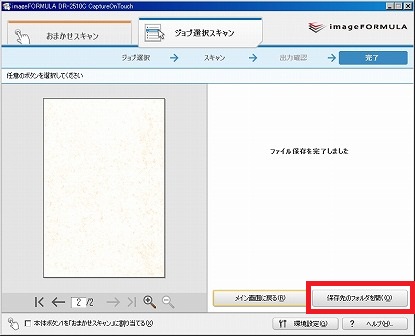
以上で一通りのスキャンが完了です。



